
ゲームパッドの操作を配信に表示するXSplit Plugin [Gamepad Visualizer]
昨日、他の人のゲーム配信を見ていると、Gamepadを表示している配信がありました。
気になって調べてみたら使用しているゲーム配信ソフトのXSplitでもGamepadを表示することが出来ました。
XSplitの[GamePad Visualizer]というプラグインです。

GamePad Visualizerのインストール
[Tools] > [Plugins Store]
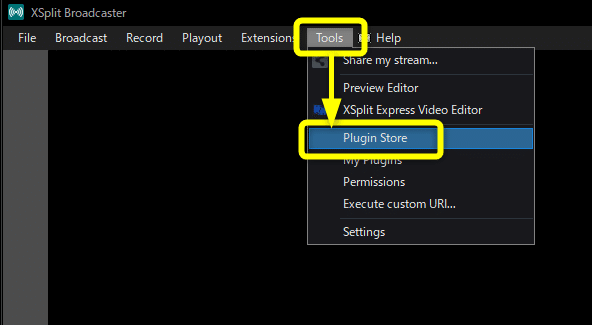
[Sourceのアイコン] > [gamepad]で検索 > [GamePad Visualizer]
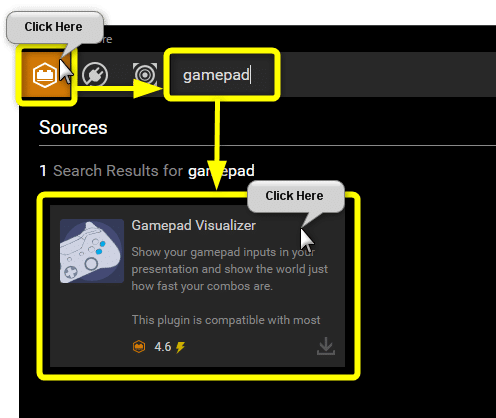
【注意!】
XSplitが3.9以上でないと、GamePad Visualizerが表示されません。
Plugin StoreでGamePad Visualizerが検索しても表示されない場合はXSplitを最新のバージョンにアップデートしてください。
[INSTALL]
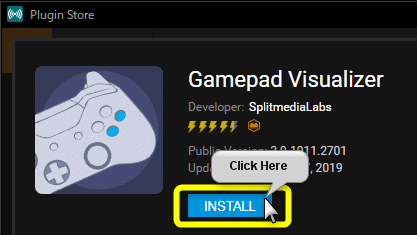
[OK]
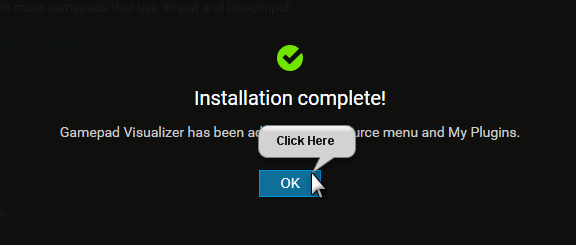
GamePad Visualizerの導入
[Add source] > [General Widgets] > [Gamepad Visualizer]
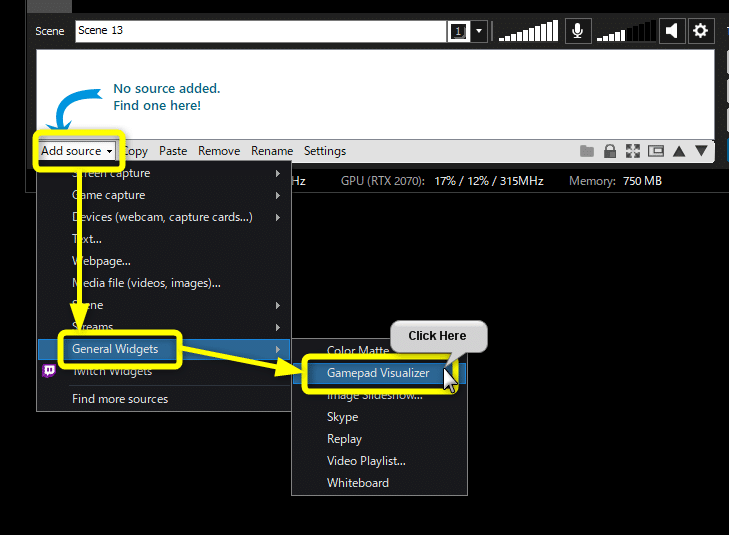
Gamepad Visualizerを右クリック
機能的は2つ
・認識しているデバイスの表示
・スタイルを変更する
Gamepadを認識させると(R2を押す)Gamepadがバイブレーションする。

Gamepadが認識したら、使用しているGamePadに一致するSkin(使用するコントローラー、色)に変更します
・MS-Style Gamepad(XBox)
・PS-Style Gamepad
・8 Button Arcade Stick
・6 Button Arcade Stick
・Hitbox Arcade Stick
・WASD Arcade Stick






色を選択する(個人的にはDarkの方が見やすいし邪魔にならない)

GamePadの操作を表示するメリット・デメリット
[メリット]
・視聴者がゲーム中の操作を見ることが出来る
・操作のキャプションを入れるよりGamepadの操作を見せた方が説得力が出る
・チュートリアル動画のキャプションの作業が減る
・Webカメラで手元の操作を写さなくても操作を伝えられる
・自分の操作を見返すことが出来る
[デメリット]
・ゲーム画面のUIが隠れてしまう(何処に配置するのか迷う)
・ガチャガチャプレイで下手なことがバレる
導入のメリットの方が大きいので何処に配置するかが重要になりそうですね。
チャットが表示されるようなゲームは、チャットを隠すのに使うとメリットに変えられます。
OBS Studioを使っている人はGamepad Viewer
OBSを使っている人はGamepadViewerを使うことでゲームパッドを表示することが出来ます。[OBS Studio Gamepad Viewer] で検索すれば導入方法が見つかると思います。(OBS Studioは使用していないので割愛)

まとめ
Gamepad Visualizerは3.9で取り込まれたようですが、ゲーム配信用に色々と最適化されているようです。きっとゲーム配信する人が増えたんですね。
TwitchやYoutubeで20時~23時を目安にゲーム配信していますので良かったチャンネル登録やフォローをして遊びに来てください。
実験的にTwitchとYouTubeの同時配信をしています。
【Twitch】
【Youtube】
GANTutorials
https://www.youtube.com/channel/UCJtJXB3rttOWgJWdvRKANIA
